IPv6 zonder toegang tot het netwerk (internet). Waarom en hoe dit te repareren?
Het viel me op dat bezoekers in de commentaren vaak vragen stellen over de fout "IPv6-verbinding zonder netwerktoegang" of "IPv6-verbinding zonder internettoegang". Deze inscriptie is te zien in het "Status" -venster van uw internetverbinding. En deze vragen worden meestal achtergelaten in artikelen met oplossingen voor enkele problemen bij het verbinden met internet. Nu zal ik proberen uit te leggen wat deze fout betekent met IPv6 in Windows 10, Windows 8 en Windows 7, en wat er kan worden gedaan.
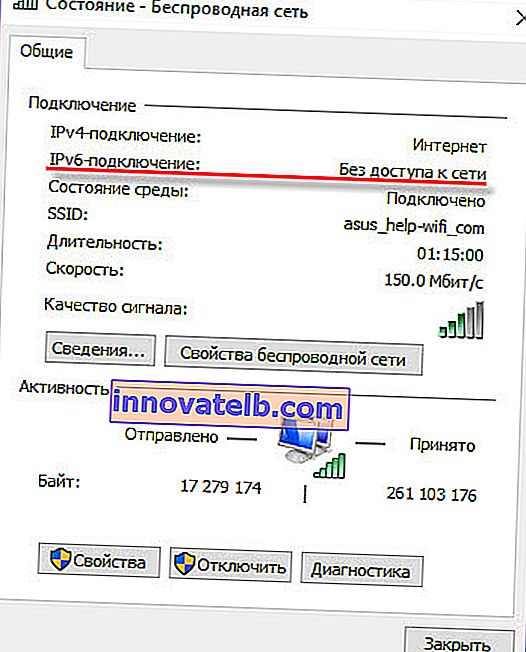
Ik ben er bijna zeker van dat u met dit probleem wordt geconfronteerd, omdat internet niet meer werkt op uw computer of laptop. Of u probeert het te configureren, maar het werkt niet. En ergens in de instellingen zag je "IPv6 zonder toegang tot het netwerk (internet)". Deze inscriptie is natuurlijk alarmerend. Eens "zonder toegang tot internet", kan internet niet werken.
Laten we in orde gaan. Wat is IPv6? Dit is een nieuw IP-protocol dat wordt ondersteund sinds Windows 7. Hoewel het momenteel wordt gebruikt door ISP's, is het nog niet erg actief. En in de meeste gevallen wordt IPv4 nu gebruikt. En het is al mogelijk om enkele conclusies te trekken en tot oplossingen voor de fout te komen.
Belangrijk! Bij verbinding met internet via een router wordt altijd het IPv4-protocol gebruikt! Ook gebruiken de meeste ISP's dit oude protocol. Dit betekent dat de inscriptie "IPv6 zonder netwerktoegang" normaal is. Het internet zou moeten werken. Zoals de mijne in de bovenstaande schermafbeelding. Als internet niet werkt, is het probleem iets anders. Het belangrijkste is dat in uw "Status" -venster tegenover IPv4 "Internet" staat. Als je daar ook geen toegang hebt tot het netwerk of internet, lees dan het artikel: IPv4 zonder toegang tot internet of het netwerk. Oplossen in Windows 10, 8, 7.Laten we dat van dichterbij bekijken.
Als IPv6 zonder netwerktoegang via een router
Het zou zo moeten zijn. Het is geen vergissing. Hierboven schreef ik al dat bij het verbinden met internet via Wi-Fi of via een kabel via een router, het IPv4-protocol wordt gebruikt. Kijk wat zijn status is. En als internet niet werkt, moet u de reden in iets anders zoeken: computerinstellingen, routerinstellingen, internetprovider. Hoogstwaarschijnlijk vindt u deze artikelen nuttig:
- "Zonder internettoegang" bij het instellen van een router
- Zonder internettoegang in Windows 7 bij verbinding via Wi-Fi-netwerk
- "Verbinding beperkt" in Windows 10
In deze artikelen zou u een oplossing voor uw probleem moeten vinden. Als al het andere niet lukt, beschrijf dan uw probleem in de opmerkingen bij dit artikel. Ik zal proberen advies te geven.
IPv6 configureren (als uw provider dit protocol ondersteunt)
Als uw provider het IPv6-protocol gebruikt, moet u de parameters mogelijk handmatig instellen. Hoewel adressen in de meeste gevallen automatisch worden toegewezen. De provider heeft een DHCP-server die unieke adressen distribueert naar abonnees. En als dit protocol geen toegang heeft tot het netwerk of internet, heeft de provider hoogstwaarschijnlijk enkele technische problemen.
U kunt uw computer opnieuw opstarten. Als dit niet helpt, moet u de ondersteuning van de provider bellen en het probleem uitleggen. Ik wil u eraan herinneren dat u dit allemaal alleen kunt doen als het internet rechtstreeks op uw computer is aangesloten. Geen router.
Laten we u ook laten zien waar u statische IP- en DNS-adressen voor TCP / IPv6 kunt registreren.
Druk op de Win + R-sneltoets, voer de opdracht ncpa.cpl in en klik op OK.
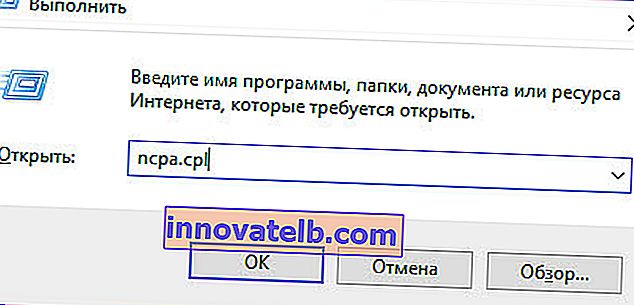
Open vervolgens de eigenschappen van de "Ethernet" of "Local Area Connection" -verbinding.
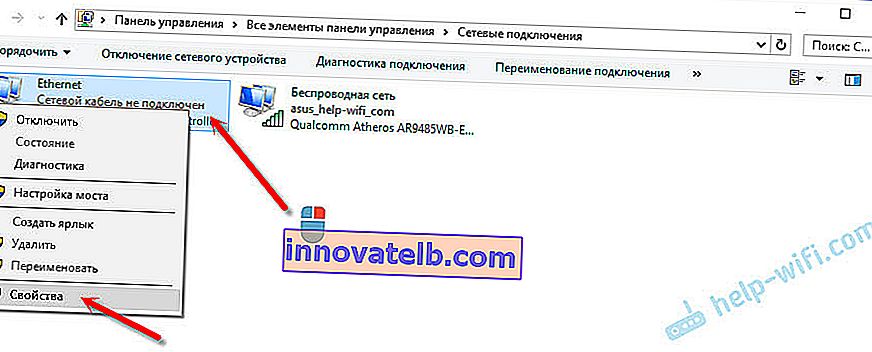
Markeer "IP versie 6 (TCP / IPv6)". Klik op de knop Eigenschappen.
Vervolgens kunt u statische IP- en DNS-adressen registreren. Standaard worden adressen automatisch opgehaald. Hoogstwaarschijnlijk zou het zo moeten zijn.
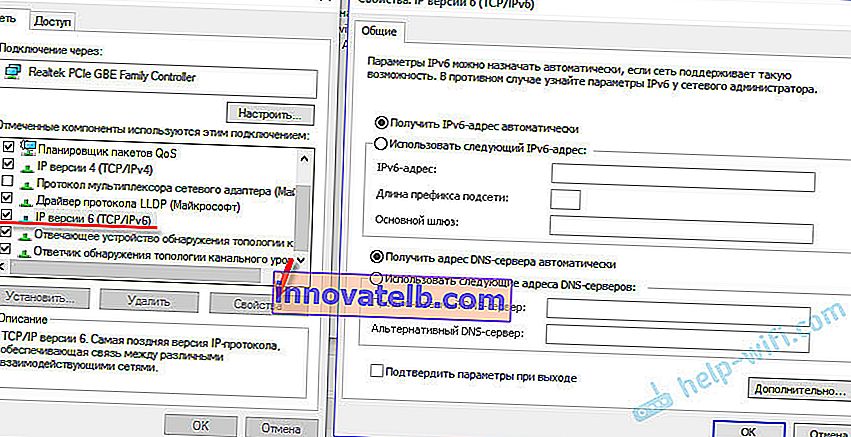
Neem contact op met uw provider als u statische gegevens moet opgeven.
Hoe registreer ik de DNS van Google voor IPv6?
Als u DNS-adressen vervangt door statische Google Public DNS (of andere), kunt u de foutmelding Kan server DNS-adres niet vinden en andere problemen oplossen wanneer alle of sommige sites niet in de browser worden geopend.
Voor IPv6 zien deze adressen er iets anders uit.
Open de eigenschappen van het 6e protocol (zoals ik hierboven heb laten zien), zet het keuzerondje naast "Gebruik de volgende DNS-serveradressen" en schrijf (kopieer) de volgende adressen:
2001: 4860: 4860 :: 8888
2001: 4860: 4860 :: 8844
Het zou er als volgt uit moeten zien:
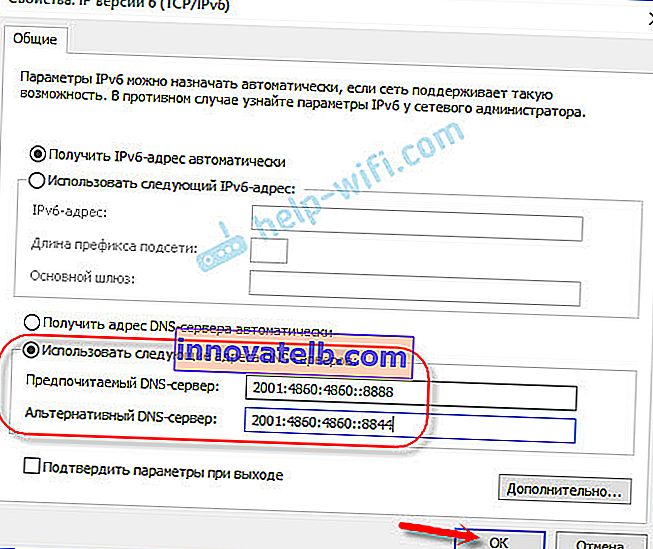
Met DNS opgelost.
Samenvattend: als u de inscriptie "IPv6 zonder netwerktoegang" ziet en het internet is verbonden via een router, dan werkt het niet vanwege deze fout. Zoek een ander probleem. Ik heb hierboven links gegeven.
Evenzo met een directe internetverbinding. Als de provider het IPv6-protocol niet gebruikt , is de status "geen netwerktoegang" geen fout, maar dat zou het moeten zijn. Als de ISP dit protocol gebruikt, ligt het probleem waarschijnlijk aan de kant van de apparatuur van de ISP.